Come rigenerare la batteria del portatile
Come tutti gli altri componenti di un computer, anche le batterie dei notebook diminuiscono le loro prestazioni con l’andar del tempo. Questo significa che, dopo mesi di utilizzo intenso, l’autonomia di un computer portatile alimentato a batteria non è quasi mai identica a quella dei suoi primi giorni di vita… ma non per questo bisogna disperarsi e gettarsi nella rassegnazione più assoluta.
Mettendo infatti in pratica una procedura ad hoc, un po’ lunga ma comunque tutt’altro che complicata, puoi infatti riuscire a rigenerare la batteria del portatile e potresti dunque riuscire a far fronte alla cosa. Non occorre metter mano al borsellino e non bisogna essere dei grandi esperti in fatto di informatica per portarla a termine, questo è poco ma sicuro.
Chiaramente, qualora neppure così riuscissi a rimettere in carreggiata la batteria dovrai per forza di cose sostituire quella attuale con una nuova o, in alternativa, portare il tuo computer in assistenza, una strada questa che ti consiglio caldamente di percorrere se il tuo portatile è dotato di batteria non rimovibile e se non hai la minima voglia di cimentati nell’avvitare e nello svitare questo o quell’altro pezzo con l’eventuale rischio di far danni. Ad ogni modo, non temere, cercherò di esserti utile il più possibile. Buona lettura e buon lavoro.
Indice
- Procedura per rigenerare la batteria
- Buoni consigli per risparmiare la batteria
- Consigli per la buona salute della batteria
- Come verificare la salute della batteria
- Sostituire la batteria
Procedura per rigenerare la batteria

Prima di iniziare con qualsiasi tipo di istruzione, ci tengo molto a darti un’informazione estremamente importante. Se noti che la batteria del portatile si sta gonfiando devi portare il prima possibile il portatile in un centro di assistenza e farla rimuovere dal dispositivo. Questo perché una batteria gonfia, senza annoiarti con dettagli tecnici, sta avendo dei problemi con la sua chimica interna e rischia di prendere fuoco.
Non voglio spaventarti, e il rischio che ciò accada è comunque relativamente basso, ma è una cosa molto importante da sapere. Smetti di usare il portatile (in realtà smetti di usare qualsiasi dispositivo con batteria gonfia!) e ricicla la batteria il prima possibile. Non metterlo sotto carica e soprattutto mai, per nessun motivo, devi provare a “sgonfiare” una batteria pungendola o intaccandola con qualche attrezzo.
Puoi identificare una batteria gonfia perché la scocca del portatile si deforma in modo inspiegabile, come se vi fosse qualcosa al suo interno che faccia pressione. Molto spesso (ma non sempre) questo fenomeno inizia a diventare visibile dal trackpad che sembra sollevato.
Come ti dicevo, per rigenerare la batteria del portatile nella stragrande maggioranza dei casi è sufficiente mettere in pratica un procedimento ad hoc, quello che sto per spiegarti. Puoi effettuare i passaggi che trovi indicati qui di seguito con qualsiasi portatile, MacBook inclusi.
Innanzitutto accendi il computer e lascialo in funzione senza alimentazione in modo tale da far esaurire completamente la carica della batteria. Ignora qualsiasi messaggio d’avviso riguardante il fatto che la carica disponibile sta per esaurirsi e lascia che il tuo portatile vada prima in stand-by e che successivamente si spenga del tutto.
Una volta completato questo primo e semplicissimo step puoi passare all’azione andando a mettere in pratica la procedura per la rigenerazione vera e propria. Tanto per cominciare metti nuovamente in corrente la presa dell’alimentazione del portatile e attendi che la batteria si carichi completamente sino a raggiungere il 100%. Dopodiché lascia ancora per qualche ora il portatile in carica e ripeti tutti i passaggi che ti ho appena indicato per altre tre o quattro volte di seguito.
A procedura completata, riprendi a utilizzare il tuo laptop così come hai sempre fatto, dovresti finalmente notare un aumento dell’autonomia della batteria o quantomeno non dovrebbero più verificarsi situazioni di consumo anomalo della stessa.
Attenzione: Se il metodo che ti ho appena indicato non si rivela efficace, non cercare di rigenerare la batteria del tuo portatile mettendo in atto soluzioni alquanto improbabili. In rete, ad esempio, si legge spesso che mettere la batteria del computer nel freezer o aprirla e sistemarla con strumentazioni fai da te può essere utile ma in realtà rischieresti soltanto di farti male e di compromettere irrimediabilmente il funzionamento non solo della batteria stessa ma anche quello del computer. Per cui… occhio!
Su alcuni portatili i produttori hanno inoltre inserito un programma che si preoccupa di gestire questa procedura autonomamente. Purtroppo questo cambia da produttore a produttore e spesso anche da modello a modello, ma di solito se hanno inserito una funzione di questo tipo la puoi trovare nel centro di controllo, un’applicazione messa di volta in volta dal produttore che facilita la gestione dei componenti del computer. Quando trovi questa funzione, che spesso viene chiamata calibrazione della batteria in questi programmi, ti consiglio di utilizzare quella rispetto al metodo manuale che ti ho descritto.
Un ultimissima nota: questa procedura ha degli effetti positivi sull’utilizzo della batteria ma non devi compierla troppo spesso. Le moderne batterie ricaricabili per quanto molto più avanzate rispetto a quelle di un tempo “soffrono” comunque quando vengono completamente scaricate. Farlo un paio di volte per calibrare la batteria va bene, farlo una volta al giorno decisamente no.
Buoni consigli per risparmiare la batteria
Hai visto? Alla fine rigenerare la batteria del portatile non era per niente complicato. Considerando la buona riuscita dell’operazione voglio però fornirti anche qualche piccolo suggerimento riguardo l’uso del PC per permetterti di ottimizzare il più possibile la durata della carica della batteria e in linea ben più generale l’utilizzo dell’intero sistema.
Ridurre la luminosità dello schermo
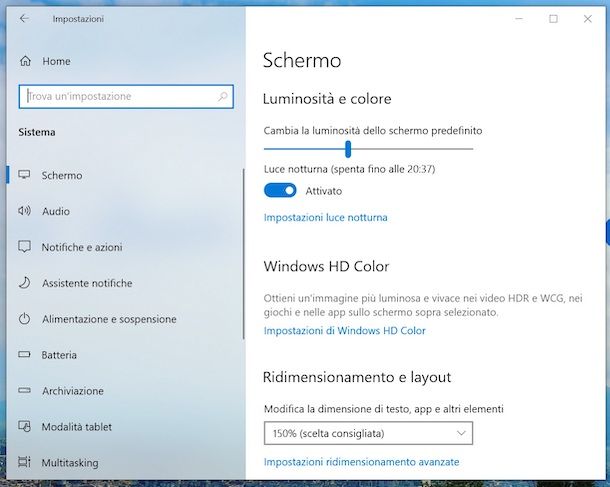
Uno tra i componenti che consuma più energia nel tuo portatile è lo schermo. Avere la luminosità al massimo potrebbe aiutare a goderti un bel film o videogioco ma consuma anche molta energia. Se ti è possibile ti consiglio di portare la luminosità circa al 60/70% e potresti guadagnare anche un’intera ora di utilizzo in più!
Ridurre la luminosità dello schermo del portatile di solito è piuttosto facile, la maggior parte dei produttori fa in modo che sia possibile abbassarla o alzarla premendo il tasto Fn sulla tastiera e poi uno dei tasti freccia. Devi osservare la tastiera e i disegni presenti sui tasti per sapere precisamente quale devi premere perché cambia di modello in modello, e a volte il comando è addirittura legato a uno dei tasti funzione (quelli in alto sulla tastiera, chiamati F1, F2, eccetera).
Se non trovi il comando da tastiera puoi ottenere lo stesso risultato andando nelle Impostazioni di Windows. Fai clic sul pulsante Start nella barra delle applicazioni, lo puoi riconoscere facilmente perché ha la forma di quattro quadrati azzurri o bianchi, e quindi premi su Impostazioni. Da qui clicca su Schermo. Vedrai che c’è una voce chiamata Luminosità con una barra che puoi far scorrere: spostala a piacere per regolare lo schermo sulla luminosità che preferisci, poi puoi chiudere la finestra.
Su Mac basta usare i tasti funzione disponibili sulla tastiera o le impostazioni che si trovano in Preferenze di sistema > Schermi (o Monitor, a seconda della versione del sistema operativo macOS in uso), ricordandosi di disattivare la regolazione automatica della luminosità. Maggiori info qui.
Evitare multitasking impegnativi

La seconda “dritta” che voglio darti per evitare che il tuo computer consumi in maniera troppo rapida l’intera carica della batteria è quello di evitare di prodigarti in operazioni di multitasking particolarmente impegnative. Detta in altri termini, se mentre navighi in rete guardi anche un film, scarichi file con uTorrent, carichi documenti su Dropbox, effettui anche una scansione antivirus e, perché no, utilizzi anche qualche altro programma, è abbastanza normale che la batteria del tuo portatile finisca per consumarsi in un battibaleno.
Cerca dunque di effettuare in contemporanea solo ed esclusivamente quelle che ritieni siano operazioni strettamente necessarie, senza strafare. In questo modo vedrai che la carica della batteria durerà senz’altro più a lungo e non ti ritroverai improvvisamente e inesorabilmente “a certo di energie”. Intesi?
Limitare gli effetti grafici
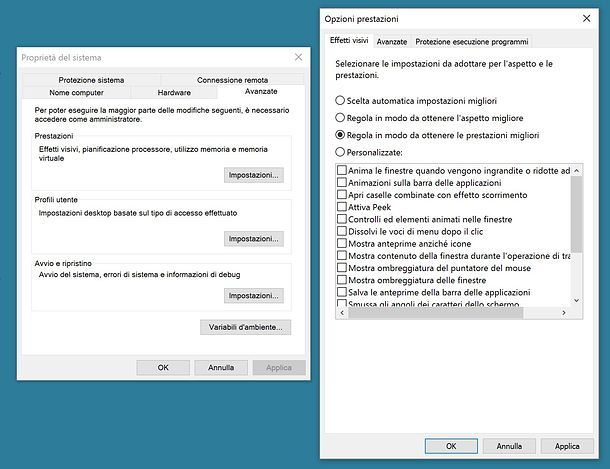
Ridurre l’esecuzione degli effetti grafici che caratterizzano l’interfaccia del sistema operativo può essere di grande aiuto per aggirare consumi inattesi della batteria. Si tratta di una piccola rinuncia che può però essere molto significativa.
Se utilizzi un PC Windows, puoi fare ciò accedendo a Esplora File (l’icona della cartella gialla collocata in basso sulla barra delle applicazioni), facendo clic destro sull’icona Computer/Questo PC che si trova nella barra laterale di sinistra della finestra visualizzata sul desktop e selezionando la voce Proprietà dal menu che vedi apparire.
Seleziona poi la voce Impostazioni di sistema avanzate che vedrai più o meno al centro nella finestra che si è aperta e clicca sul pulsante Impostazioni relativo alla sezione Prestazioni. Spunta poi la voce Regola in modo da ottenere le prestazioni migliori e clicca su Applica.
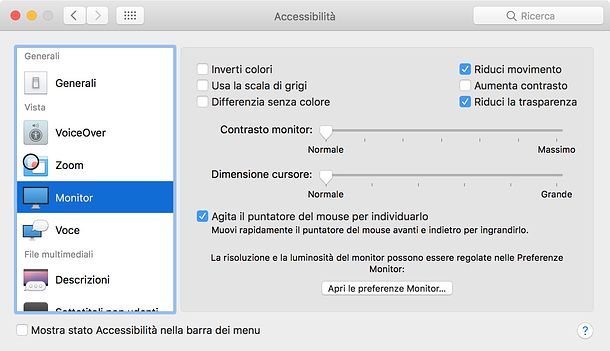
Se invece utilizzi un Mac, clicca sull’icona di Preferenze di sistema (la ruota di ingranaggio) annessa al Dock, clicca sull’icona Accessibilità e seleziona la voce Monitor dalla barra laterale sulla sinistra. Per concludere, spunta le voci Riduci movimento e Riduci la trasparenza.
Ridurre i programmi impostati per l’avvio automatico
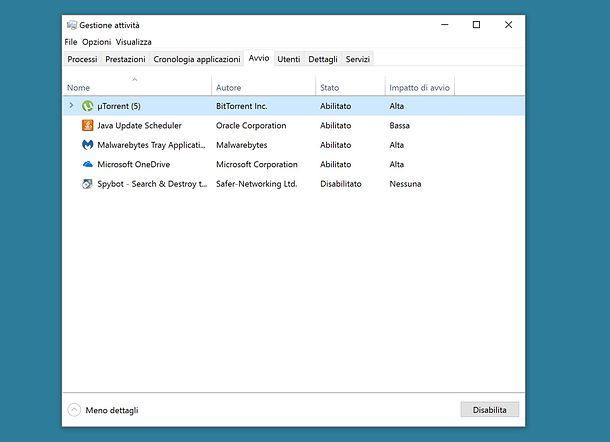
Un’altra operazione che ti consiglio vivamente di compiere per evitare che la batteria del tuo PC si consumi troppo rapidamente è quella di ridurre il numero di software impostati per l’avvio automatico, vale a dire quelli che vengono eseguiti automaticamente all’accensione del computer.
Su Windows 10 e Windows 8.x puoi effettuare questa operazione facendo clic destro sulla barra delle applicazioni, selezionando la voce Gestione attività dal menu che compare, cliccando sulla voce Più dettagli nella finestra che si apre, selezionando la scheda Avvio e disattivando poi i software superflui facendo clic sui loro nomi e pigiando sul pulsante Disabilita in basso a destra.
Su Windows 11 la procedura è identica, ma il clic destro per trovare Gestione attività devi farlo sull’icona azzurra formata da quattro quadratini, ovvero il tasto Start.
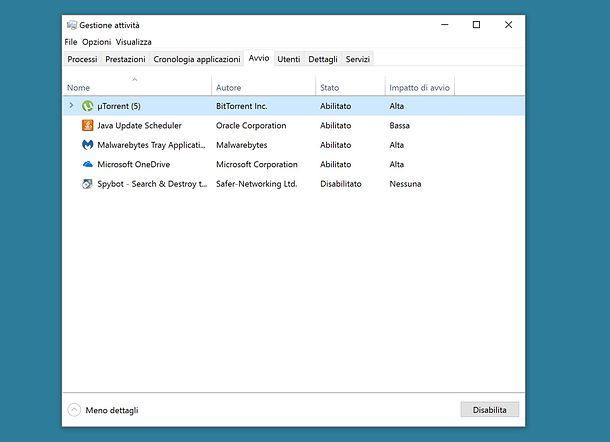
Su Windows 7 e versioni precedenti del sistema devi invece utilizzare la combinazione di tasti Win+R sulla tastiera del PC per richiamare il pannello Esegui…, devi digitare poi il comando msconfig all’interno di quest’ultimo e devi poi schiacciare Invio sempre sulla tastiera. Nella finestra che successivamente vedi apparire, seleziona la scheda Avvio, togli il segno di spunta dai nomi dei componenti che vuoi disattivare e clicca sui pulsanti Applica e OK per salvare i cambiamenti.
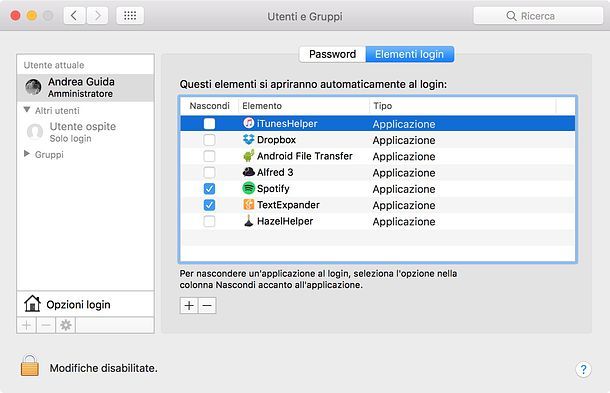
Se invece quello che stai usando è un Mac, accedi alle Preferenze di sistema, clicca sull’icona Utenti e gruppi e seleziona il tuo nome utente dalla barra laterale di sinistra. Spostati poi sulla scheda Elementi login, seleziona gli elementi che vuoi rimuovere dall’avvio automatico e clicca sul bottone [-] in basso a sinistra.
Consigli per la buona salute della batteria
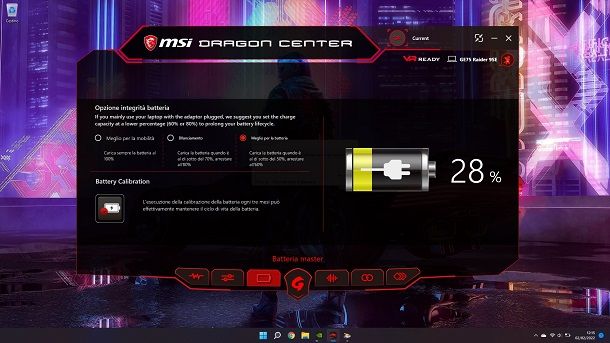
Un buon portatile è tra le spese più impegnative all’interno di una casa, sicuramente ci tieni a farlo durare il più a lungo possibile, vero? Voglio quindi aiutarti a preservare il più possibile la batteria del portatile, ma in realtà quello che sto per dirti qui vale per qualsiasi prodotto che abbia al suo interno una batteria ricaricabile agli ioni di litio (Li-ion).
Prima di tutto, come accennavo anche quando ti spiegavo la procedura per rigenerare/calibrare la batteria, evita il più possibile di farla scaricare completamente. Il processo chimico con cui funziona la batteria fa si che una scarica “totale” sia più stressante per la batteria di una scarica parziale. Se ti riesce cerca di ricaricare il tuo portatile quando la batteria raggiunge circa il 15/20% di energia residua. Se qualche volta ti capita di scendere al di sotto non devi preoccuparti, non è nulla di grave, ma se ci riesci ti prometto che noterai che la tua batteria rimarrà “in salute” più a lungo.
Il secondo consiglio si può dire che sia lo specchio del precedente. Esatto: se puoi evita di caricare il tuo portatile fino al 100% ogni volta e non lasciarlo perennemente sotto carica. Non è la tensione aggiuntiva a causare problemi, nelle moderne batterie ci sono molti sistemi di monitoraggio e sicurezza che non rendono il collegamento alla corrente pericoloso o problematico in alcun modo. Il problema è di nuovo chimico, la batteria infatti tende a subire un maggior deterioramento interno se viene costretta a mantenere una carica costante al 100%, come nel caso di un portatile lasciato sempre collegato alla corrente. Fortunatamente alcuni produttori inseriscono all’interno dei loro portatili dei sistemi di sicurezza pensati proprio per questo scopo rendendo molto più facile seguire questo consiglio.
Di solito infatti nel centro di controllo del portatile nella sezione batteria potresti trovare, soprattutto nei portatili di fascia alta, delle opzioni che limitano la carica massima della batteria all’80% o anche al 60%, e lo scopo di questa impostazione è di preservare la salute della batteria nel caso tu utilizzi il portatile tenendolo quasi sempre collegato alla corrente.
Per riassumere, una buona regola per far si che la salute della batteria si mantenga in buono stato più a lungo l’ideale sarebbe tenere la carica sempre tra un 20% e un 80%. Nella pratica non è sempre facile riuscirci ma se ci provi vedrai che la batteria ti durerà anche un paio d’anni di più. Ne vale la pena, no? Puoi leggere maggiori informazioni su questo tema sull’ottimo sito Battery University (in lingua inglese).
Un ultimo consiglio generale che ti voglio dare è di fare attenzione alla temperatura della batteria. Non devi di certo stare a misurarle la temperatura con un termometro, ma se il portatile è molto caldo magari aspetta un poco prima di metterlo sotto carica.
Come verificare la salute della batteria
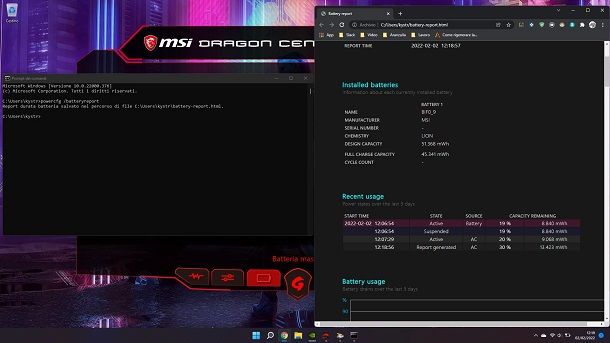
Hai la sensazione che la batteria del tuo portatile duri molto meno, o vuoi capire velocemente lo stato di salute della batteria? Posso aiutarti a farlo con una semplice procedura!
Se hai Windows 11/10 ti basta premere sull’icona di ricerca nella barra delle applicazioni (è a forma di lente d’ingrandimento in Windows 11, ed è un rettangolo bianco dove poter scrivere in Windows 10) e scrivere prompt dei comandi. Nei risultati vedrai apparire un pulsante che sembra un rettangolo nero chiamato appunto prompt dei comandi: facci clic sopra con il tasto destro del mouse e quindi seleziona esegui come amministratore. Se compare una finestra chiedendoti la conferma rispondi cliccando su si.
Comparirà una finestra nera dove dovrai scrivere con la tastiera questi comandi. Prima di tutto digita semplicemente cd\ (ricordati la barra diagonale!) e premi invio. Dovresti veder comparire la riga c:> senza altre cartelle o nomi dopo. Fatto questo digita il comando powercfg /batteryreport e premi invio. Dopo una brevissima attesa comparirà una scritta che ti informerà che il rapporto è stato salvato. Per trovarlo devi andare semplicemente sull’icona esplora file, quella a forma di cartella gialla nella barra delle applicazioni, cliccarci sopra, e successivamente entrare sul disco C che spesso vedrai identificato col nome Windows (C:). Troverai il file battery-report.html in quella posizione e potrai aprirlo facendoci doppio clic sopra.
Il documento presenta un gran numero di informazioni, ma quella che ti interessa è alle voci design capacity e full charge capacity. La prima delle due voci indica quanta energia massima la tua batteria poteva contenere quando è stato costruito il tuo portatile, il secondo numero, che sarà sicuramente più basso del primo, indica invece la capacità massima che la tua batteria può contenere attualmente. Il rapporto che c’è tra questi due numeri può darti una buona idea di quanto sia ancora in salute la tua batteria. Ti faccio un paio di esempi per aiutarti a capire meglio. Se la voce design capacity indica 50000 e la voce full charge capacity dice 45000 significa che la tua batteria è ancora in grado di contenere circa il 90% della carica massima che era in grado di avere quando è stata costruita, ed è un buon risultato. Se invece la voce full charge capacity avesse accanto il numero 20000 avresti davanti una batteria molto danneggiata e che probabilmente darà anche problemi durante l’uso.
Sostituire la batteria
Le indicazioni che ti ho suggerito di mettere in pratica nelle righe precedenti non hanno sortito l’effetto sperato e stai dunque valutando l’acquisto di una nuova batteria per il tuo computer portatile? Beh, mi sembra la scelta migliore considerando che, in virtù delle prove fatte, i problemi riscontarti durante l’uso della batteria non possono essere risolti con una semplice rigenerazione.
Acquistare una nuova batteria
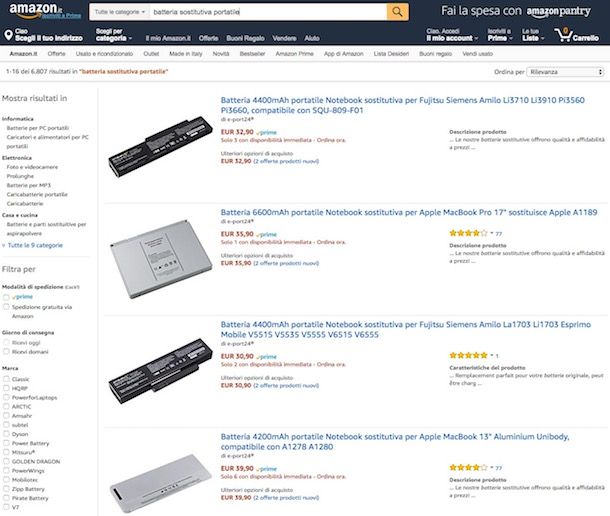
Nei portatili più moderni la batteria è spesso integrata, esattamente come nel tuo smartphone, e non è possibile sostituirla facilmente. Nel caso però tu abbia la fortuna di avere un portatile che ti offre la possibilità di sostituire manualmente (e facilmente!) la batteria puoi seguire questi consigli.
Tornando al nocciolo della questione, puoi acquistare una nuova batteria per il tuo computer portatile nelle catene e nei negozi di elettronica oltre che sui vari store online, come ad esempio su Amazon. In tutti i casi, i prezzi sono generalmente compresi tra i 10 e i 150 euro a seconda della marca e del modello del tuo portatile oltre che della marca e del modello della batteria da acquistare.
Prima di fare spese però mi raccomando, accertati di acquistare una batteria adatta al tuo laptop. Come si fa? È molto più semplice di quel che tu possa pensare: prendi nota del nome del modello e della marca del tuo portatile e controlla la potenza (espressa in mAh) della batteria leggendo sull’etichetta riportata su quella attualmente in uso o sul foglietto illustrativo del computer. Assicurati poi che tra le specifiche e le caratteristiche della nuova batteria che intendi acquistare venga esplicitamente riportato che può essere utilizzata con la marca e con il modello di computer da te impiegato. Verifica anche che sia della medesima capacità della precedente.
Rivolgersi ai centri di assistenza o ai negozi specializzati

Se poi il tuo computer è dotato di batteria interna e se, come immagino che sia, non si esattamente un esperto del settore, per sostituirla ti consiglio di rivolgerti al sevizio assistenza del tuo computer o quanto meno a un negozio specializzato nell’effettuare questo tipo di operazioni.
Per quel che concerne il servizio assistenza, qui di seguito trovi elencate le pagine Web di riferimento presenti sui siti Internet di alcuni tra i principali produttori di computer portatili. Magari possono esserti utili per capire con chi metterti in contatto o comunque sia come fare per avviare la tua richiesta di sostituzione/riparazione.
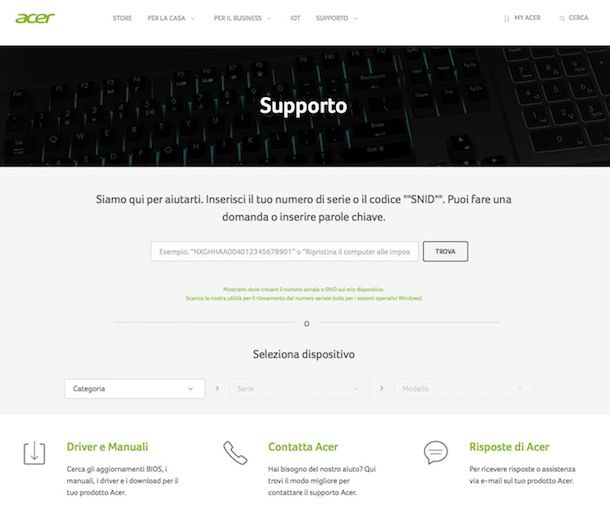
Se invece preferisci rivolgerti a un negozio specializzato, puoi individuare facilmente quelli che sono presenti nella tua zona e che effettuano questo tipo di operazioni facendo una semplice ricerca su Google.

Digita dunque nella barra di ricerca di big G una keyword del tipo riparazione batteria portatile [tua città] oppure scrivi negozi cambio batteria portatile [tua città] dopodiché schiaccia il tasto Invio sulla tastiera, analizza i vari risultati di ricerca e seleziona quello che ritieni possa fare maggiormente al caso tuo. Individua quindi l’indirizzo del centro di assistenza scelto e recati sul posto oppure mettiti prima in contato con quest’ultimo per aver maggiori informano riguardo tempistiche, costi e modalità.
In qualità di affiliati Amazon, riceviamo un guadagno dagli acquisti idonei effettuati tramite i link presenti sul nostro sito.

Autore
Salvatore Aranzulla
Salvatore Aranzulla è il blogger e divulgatore informatico più letto in Italia. Noto per aver scoperto delle vulnerabilità nei siti di Google e Microsoft. Collabora con riviste di informatica e cura la rubrica tecnologica del quotidiano Il Messaggero. È il fondatore di Aranzulla.it, uno dei trenta siti più visitati d'Italia, nel quale risponde con semplicità a migliaia di dubbi di tipo informatico. Ha pubblicato per Mondadori e Mondadori Informatica.






